갤럭시, 데이터 네트워크(통신) 연결이 안 돼요.
- 날짜 2025-01-01
- 조회수 351,778
데이터 네트워크 사용이 해제된(차단) 경우 또는 서비스 지역이 아니거나, APN 값이 잘못 입력된 경우 인터넷 사용이 안될 수 있습니다.
갤럭시 USIM(유심) 불량 또는 SIM(심) 카드 인식이 안될 때 조치 방법
SIM(심) 카드의 인식상태에 문제가 있다면, 아래와 같이 조치 후 확인해 보세요.
전원 메뉴로 재부팅하기
먼저, 일시적 오류로 인해 USIM 인식이 안될 수도 있으므로 재부팅 후 확인이 필요합니다.
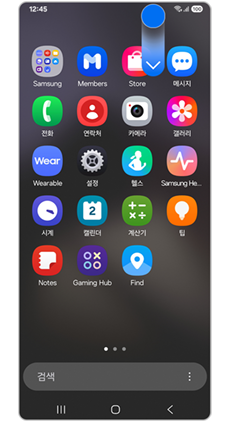
① 상단바 내림
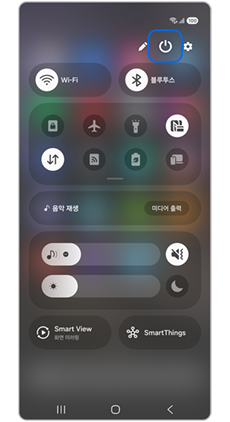
② 전원 아이콘
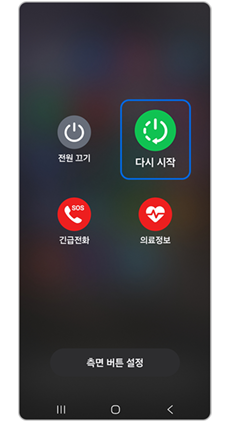
③ 다시 시작
버튼으로 재부팅하기
터치 인식이 안되는 등의 상황이라면, 버튼을 이용한 재부팅을 진행해 주세요.
재부팅 방법은 기기 측면 버튼과 음량(하) 버튼을 동시에 7초 이상 길게 눌러 다시 시작하세요.
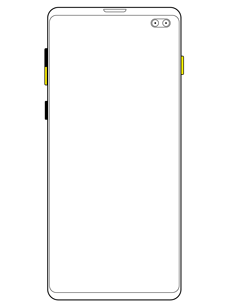
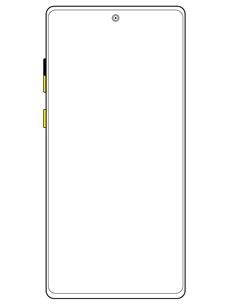
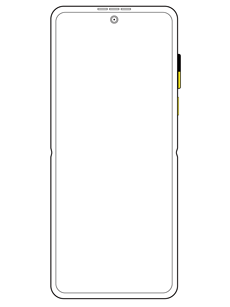
모바일 데이터 설정 방법
모바일 데이터를 사용하려면 데이터 사용이 켜져 있어야 모바일 데이터를 통한 데이터 접속이 필요한 인터넷, 애플리케이션을 사용할 수 있습니다. 설정 상태를 확인하세요.
※ 휴대전화에 USIM(심) 카드를 장착하지 않은 경우 모바일 네트워크 메뉴는 보이지 않습니다.
퀵 패널을 통한 모바일 데이터 켜기
1단계) 상단 알림창을 아래로 퀵 패널을 열어주세요
2단계) 모바일 데이터를 누른 후 확인을 눌러주세요.
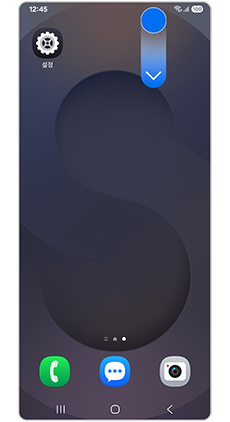
① 상단바를 아래로 내리세요
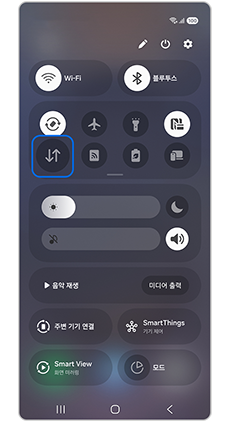
② 모바일 데이터 선택
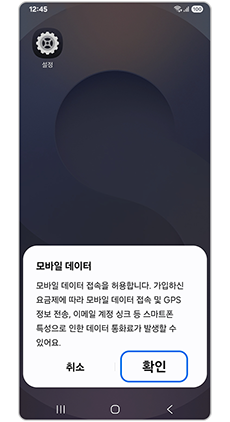
③ 확인
설정을 통한 모바일 데이터 켜기
1단계) 설정을 누른 후 연결을 선택하세요.
2단계) 데이터 사용을 눌러 모바일 데이터를 활성화(켜기) 해주세요.
3단계) 확인을 눌러주세요.
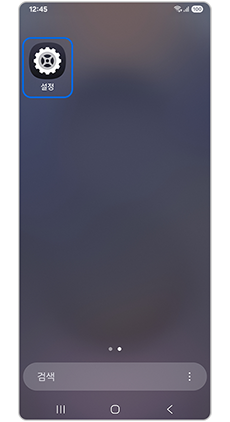
① 설정
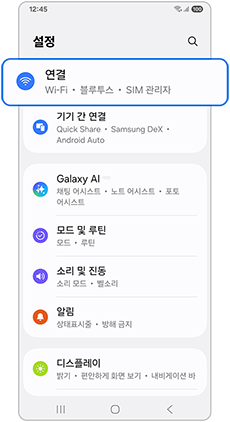
② 연결
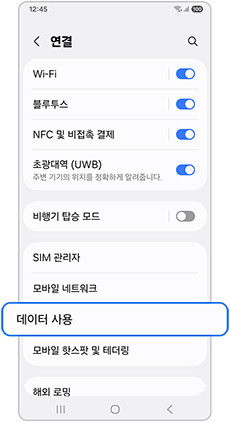
③ 데이터 사용
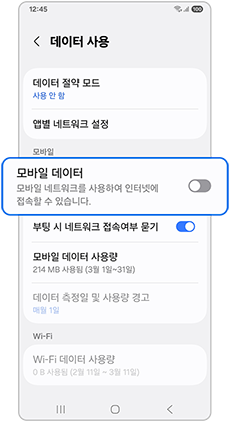
④ 모바일 데이터
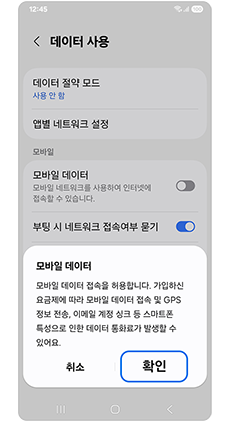
⑤ 확인
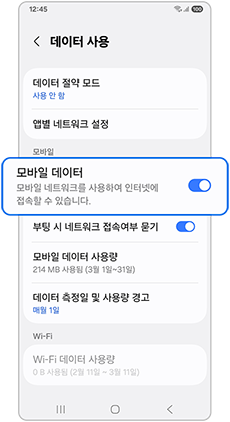
⑥ 모바일 데이터 켜짐
APN 값 초기화 방법
액세스 포인트 이름이 잘못 설정되었거나, 해외 로밍 사용 후 국내에서 값이 제대로 변경되지 않아 발생할 수 있습니다. 액세스 포인트 이름을 기본값으로 초기화하세요.
※ 다른 이동통신사 USIM(심)을 사용할 경우 해당 이통사 고객상담실을 통해 APN값을 확인하여 새 APN을 추가해주세요.
※ 휴대전화에 USIM(심) 카드를 장착하지 않은 경우 모바일 네트워크 메뉴는 보이지 않습니다.
1단계) 설정을 누른 후 연결을 선택하세요.
2단계) 모바일 네트워크 눌러 액세스 포인트 이름을 눌러주세요.
3단계) 우측 상단 옵션 더보기를 눌러 기본 설정으로 초기화를 눌러주세요.
4단계) 초기화를 눌러주세요.
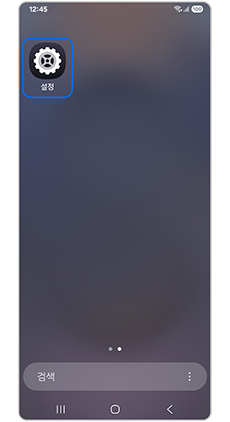
① 설정
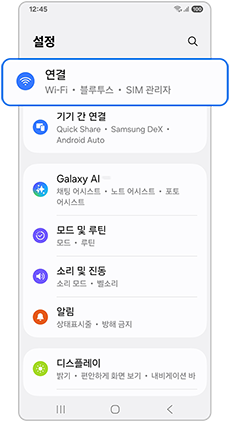
② 연결
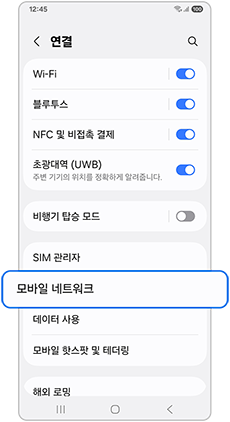
③ 모바일 네트워크
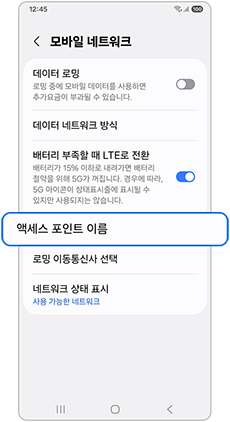
④ 엑세스 포인트 이름
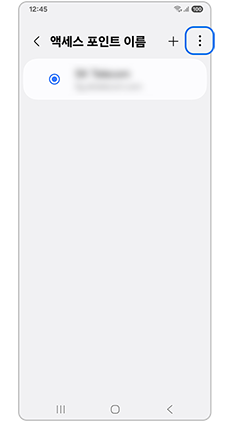
⑤ 옵션 더보기
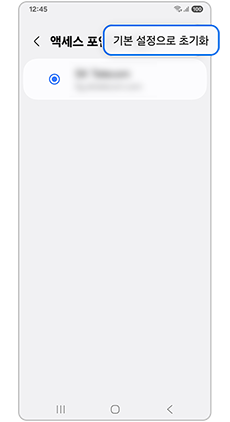
⑥ 기본 설정으로 초기화
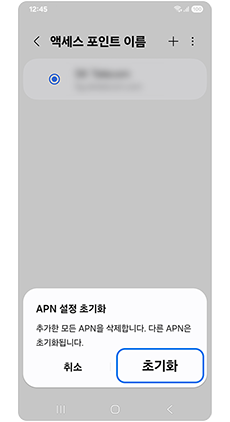
⑦ 초기화
통신사 데이터 네트워크 서비스 지역 여부 확인 및 점검
특정 지역이 통신사업자 데이터 네트워크 3G, 4G(LTE), 5G 서비스 지역이 아니거나 해당 지역에 망상태가 불안정해 발생할 수 있습니다.
가입하신 통신사업자 고객센터로 문의하여 전파 환경을 확인하세요.
만약 모든 지역에서 데이터 사용이 안되는 경우라면 가까운 삼성전자 서비스센터로 방문하여 전문 엔지니어에게 점검 및 안내를 받아 보시기 바랍니다.
삼성 멤버스(Samsung Members) 앱을 활용한 휴대전화 진단 방법
삼성 멤버스(Samsung Members) 앱의 휴대전화 진단 기능을 통해 모바일 네트워크 상태를 점검해 보시기 바랍니다.
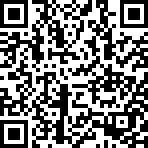
• 휴대전화 진단은 삼성 멤버스 앱이 설치된 갤럭시 기기에서 사용이 가능합니다.
※ 설명된 메뉴/기능의 명칭, 화면 구성(UI/UX) 등은 모델 및 적용된 소프트웨어, 앱 버전 등에 따라 다를 수 있습니다.